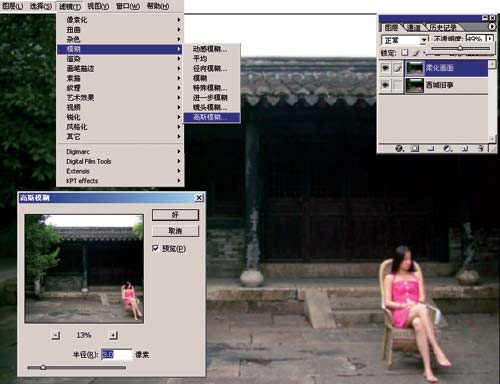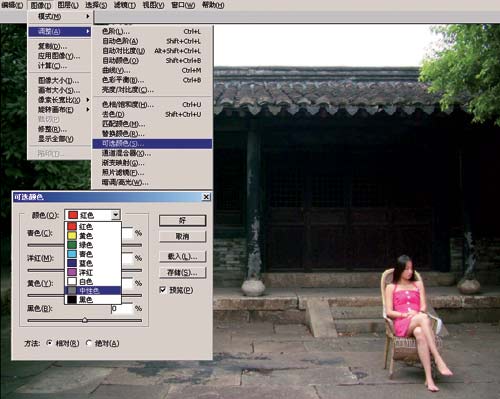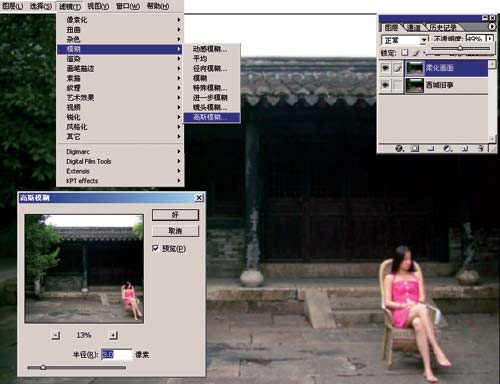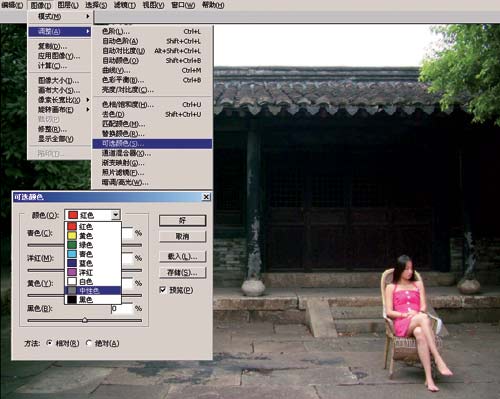ZJB19751982
2016-02-01 22:42
在这个颜值当道,屌丝闪边的时代,拼不过颜值拼内涵,只有知识丰富才能提升一个人的内在气质和修养,所谓人丑就要多学习,今天图老师给大家分享Photoshop快速调出照片古典青绿色调,希望可以对大家能有小小的帮助。
原图 
(本文来源于图老师网站,更多请访问https://m.tulaoshi.com/psxpcl/) 最终效果
1、打开原图素材,把人物勾出来,转为选区后按Ctrl + M适当调亮一点,然后再按Ctrl + Shift + I反选把背景部分调暗一点。
2、把背景图层复制一层,取消选区,执行:滤镜 模糊 高斯模糊,数值为3,确定后把图层的不透明度改为:45%。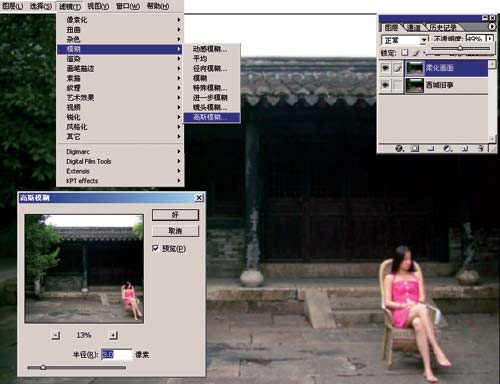
(本文来源于图老师网站,更多请访问https://m.tulaoshi.com/psxpcl/)3、选择菜单:图像 调整 可选颜色,参数设置如下图。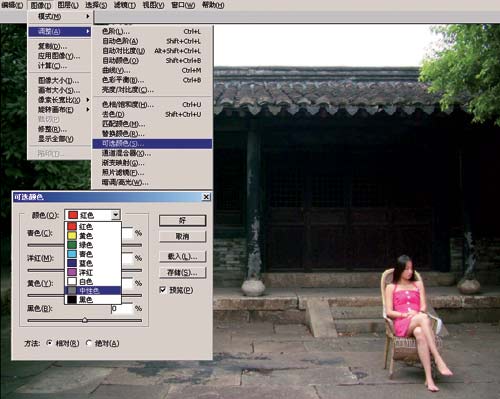

4、新建一个图层盖印图层,选择加深工具把边角部分加深处理,完成最终效果。